win10更新后网络出现小地球
更新时间:2024-05-08 10:57:52作者:xiaoliu
最近有不少Win10用户反映,在系统更新后,他们的网络连接图标从原本的信号图标变成了一个小地球图标,导致网络连接出现了问题,这种情况可能是由于系统更新后网络设置发生了变化,需要重新调整网络连接设置才能解决问题。接下来我们将介绍如何快速调整Win10右下角网络变成地球的情况,让您轻松恢复正常的网络连接。
Win10右下角网络变成一个地球怎么解决?1、按Win+R弹出运行,输入【regedit】打开注册表编辑器。

2、打开后找到注册表键值HKEY_LOCAL_MACHINE\SYSTEM\CurrentControlSet\services\NlaSvc\Parameters\Internet。
3、双击HKEY_LOCAL_MACHINE\SYSTEM\CurrentControlSet\services\NlaSvc\Parameters\Internet窗口右侧中的“EnableActiveProbing”,然后将其值更改为0。
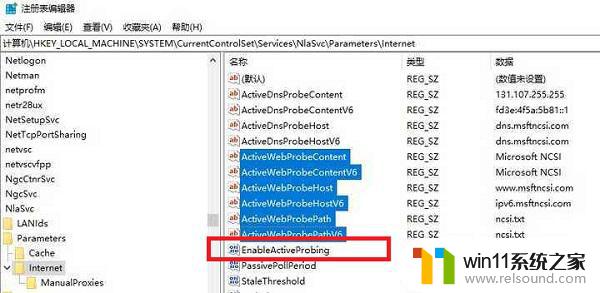
4、点击确定,然后重启计算机。一般来说这样就可以解决。
如果重启后不出现网络连接的图标,那么在左下角搜索框输入CMD出现命令提示符。选择管理员身份运行,然后输入【netsh winsock reset】,重置网络功能后就OK了。
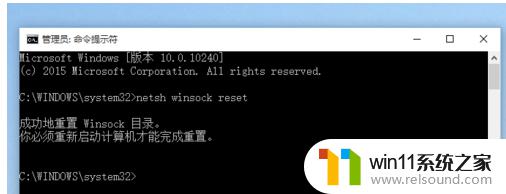
以上就是win10更新后网络出现小地球的全部内容,如果您需要,您可以按照以上步骤进行操作,希望对大家有所帮助。
- 上一篇: win10系统无法设置开机密码
- 下一篇: win10系统英文输入不了
win10更新后网络出现小地球相关教程
- win10连接有线网络后无法使用无线网络怎么办
- win10更新后声音没了怎么办 win10更新后没声音修复方法
- 怎样禁止win10系统更新 怎么取消win10系统自动更新
- win10怎么设置系统不更新 win10如何设置不更新
- win10系统更新删除文件
- win10软件内字体大小
- win10ip地址怎么设置 win10ip地址设置的方法
- win10怎么把电脑恢复出厂设置 如何将win10电脑恢复出厂设置
- 战地3无法在win10运行解决教程 win10战地3无法运行游戏怎么办
- win10打开应用弹出商店怎么办 win10打开应用总是会弹出商店处理方法
- win10不安全连接怎么设置为安全
- win10怎么以兼容模式运行程序
- win10没有wlan连接选项
- 怎么检查win10是不是企业版
- win10怎么才能将浏览过的记录不自动保存
- win10无法打开gpedit.msc
win10系统教程推荐